Posledná aktualizácia dňa

Pred hlavnou aktualizáciou pre iOS je dôležité najprv zálohovať telefón. V prípade, že by sa niečo malo zhoršiť. Ale čo keď to potrebujete obnoviť?
Z akéhokoľvek dôvodu príde čas nakoniec, keď budete musieť svoj iPhone alebo iPad obnoviť zo záložného archívu. S vaším zariadením sa možno niečo stalo a podpora spoločnosti Apple uviedla, že jediným spôsobom, ako problém vyriešiť, je obnova. Alebo ste si práve kúpili nový počítač a chcete obnoviť informácie z predchádzajúceho zariadenia. Bez ohľadu na dôvod je obnovenie zariadenia zo zálohy relatívne jednoduché. Tu sú kroky, ktoré by ste mali nasledovať.
Požiadavky na zálohovanie iPhone
Pokyny uvedené nižšie predpokladajú, že už používate iCloud alebo počítač pravidelne zálohujte svoj iPhone alebo iPad. Ak ste to ešte neurobili, budete musieť nastaviť zariadenie od nuly a potom automaticky zálohujte svoje zariadenie, aby ste sa znova nestretli s problémami.
Použitie iCloud na obnovenie zo zálohy
Môžete obnoviť zo zálohy iPhone, iPad a iPod touch. Tieto pokyny fungujú so zariadeniami, ktoré používajú iOS 13 alebo iPadOS 13 alebo novšie.
Máte zálohu?
- Na zariadení iOS alebo iPadOS klepnite na ikonu nastavenie app.
- kohútik tvoje meno v hornej časti displeja.
- zvoliť iCloud.
- kohútik Správa úložiska.
- vybrať zálohy.
- Vyber zálohovanie pre vaše zariadenie.
V rámci tejto zálohy si poznamenajte posledný dátum zálohy. Malo by sa to povedať včera ak robíte pravidelné zálohy. Ak sa tak nestane, obnovíte svoje zariadenie iba od posledného dátumu zálohy.
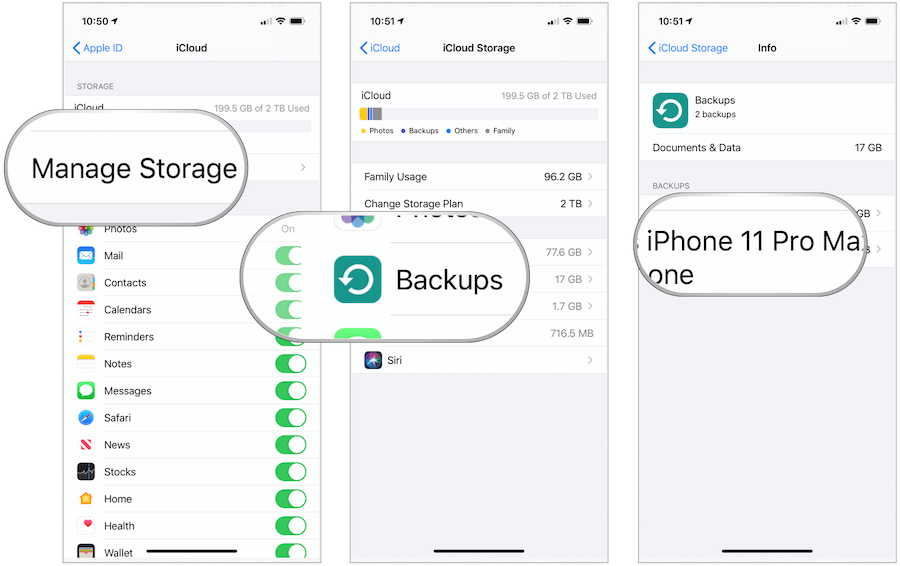
Obnovuje sa zo zálohy
Po potvrdení zálohy je teraz čas obnoviť vaše zariadenie pomocou iCloud. Ak obnovujete existujúci stroj, môžete nie chcete zálohu obnoviť pred obnovením, pretože ste tento proces odstránili, aby ste vyriešili problém.
- Klepnite na ikonu nastavenie aplikácie na vašom zariadení.
- zvoliť všeobecný.
- Posuňte zobrazenie nadol a vyberte položku Reset.
- kohútik Vymazať všetok obsah a nastavenia.
- zvoliť Vymazať.
- Ísť do Posledné kroky na obnovenie nižšie.
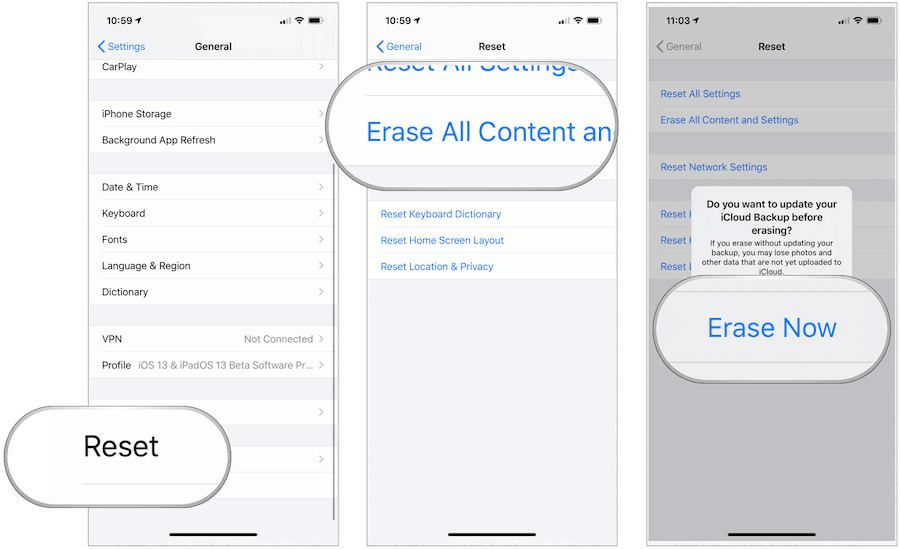
Ak sa chystáte obnoviť obsah z jedného zariadenia do druhého, postupujte podľa týchto pokynov:
- Na starom zariadení klepnite na ikonu nastavenie app.
- zvoliť všeobecný.
- Posuňte zobrazenie nadol a vyberte položku Reset.
- kohútik Vymazať všetok obsah a nastavenia.
- zvoliť Potom zálohujte.
- Ísť do Posledné kroky na obnovenie nižšie.
Nepohybujte sa, kým sa staré zariadenie reštartuje, čo znamená, že záloha bola vykonaná.
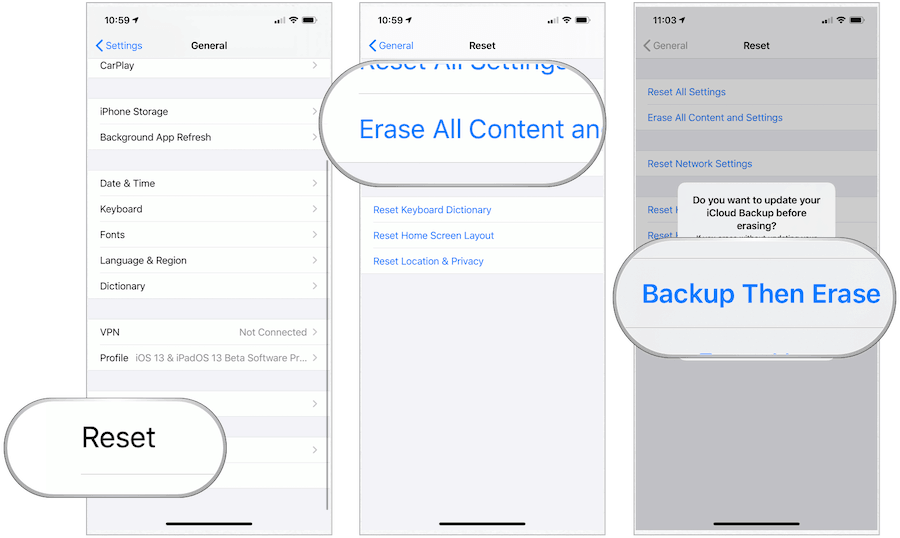
Posledné kroky na obnovenie
Po vytvorení novej zálohy na novom zariadení postupujte takto:
- Zapnite zariadenie.
- Nasleduj proces nastavenia.
- Na obrazovke App & Data klepnite na Obnovenie zo zálohy iCloud.
- Prihláste sa pomocou svojho Apple ID.
- Vyber zálohovanie.
Proces obnovy bude trvať niekoľko minút. Po dokončení procesu môžete zariadenie používať pomocou obnovených aplikácií, súborov a ďalších informácií.
Používanie počítača na obnovenie zo zálohy
Ak stále používate počítač na zálohovanie svojho mobilného zariadenia, môžete ho tiež použiť na obnovenie predchádzajúcej verzie. Nasledujúce kroky predpokladajú, že na počítači Mac používate MacOS Catalina alebo najnovšiu verziu systému Windows v počítači.
V systéme Mac
Počnúc MacOS Catalina nahradil Apple iTunes aplikáciou Hudba. Výsledkom je, že zálohovanie a obnova mobilných zariadení pomocou počítača sa teraz vykonáva v rámci aplikácie Finder.
- Otvorené nálezcu.
- Pripojte svoj zariadenie pomocou kábla USB.
- Ak sa zobrazí správa požadujúca prístupový kód zariadenia alebo Dôverovať tomuto počítaču, postupujte podľa krokov na obrazovke.
- Vyberte si iPhone, iPad alebo iPod touch v okne Finder.
- zvoliť Obnov zálohu.
- Vyberte ikonu Najnovšia záloha.
- cvaknutie obnoviť.
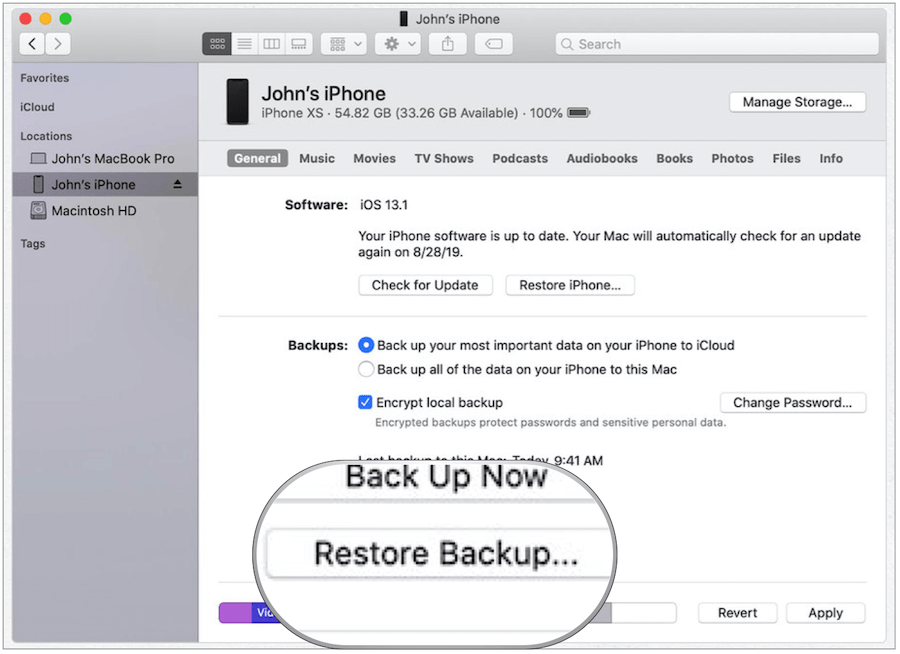
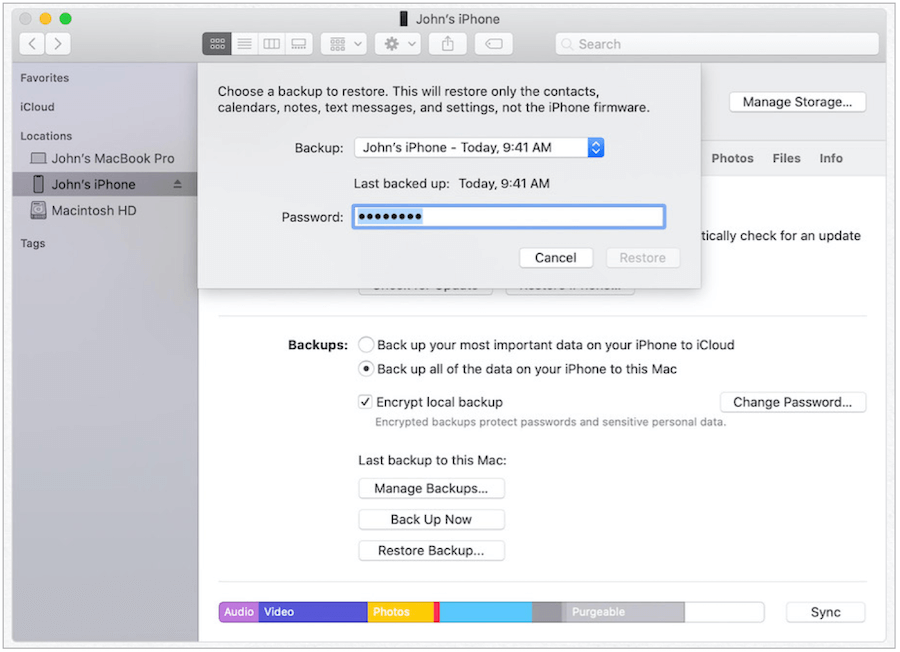
Váš počítač Mac teraz obnoví vaše mobilné zariadenie pomocou záložného súboru, ktorý ste požadovali. Sledujte výzvy a odpovedajte na všetky otázky, ako je to odôvodnené.
V systéme Windows
Spoločnosť Apple stále ponúka aplikáciu iTunes vo Windows 10. Pomocou nasledujúcich krokov obnovte používanie. iTunes na vašom zariadení Windows:
- Otvorené iTunes na vašom PC.
- Pripojte svoj zariadenie pomocou kábla USB.
- Ak sa zobrazí správa požadujúca prístupový kód zariadenia alebo Dôverovať tomuto počítaču, postupujte podľa krokov na obrazovke.
- Vyberte si iPhone, iPad alebo iPod touch v okne Finder.
- zvoliť Obnov zálohu.
- Vyberte ikonu Najnovšia záloha.
- cvaknutie obnoviť.
Váš počítač prostredníctvom aplikácie Apple iTunes teraz zariadenie obnoví pomocou záložného súboru, ktorý ste požadovali. Sledujte výzvy.
Problémy?
V priebehu rokov spoločnosť Apple zjednodušila obnovu mobilných zariadení pomocou iCloud alebo počítača. Ak narazíte na problémy, môžete podniknúť niekoľko krokov na riešenie problémov.
Možné problémy iCloud
- Ak chcete obnoviť zálohu, skontrolujte, či sú vaše zariadenia pripojenie k sieti Wi-Fi pretože zo zálohy sa nedá obnoviť prostredníctvom mobilného internetového pripojenia. Poznámka: Čas potrebný na obnovenie zo zálohy závisí od veľkosti zálohy a rýchlosti vašej siete Wi-Fi.
- Ak proces obnovenia nie je vyriešený, skúste to znova pomocou vyššie uvedených krokov - najdôležitejším krokom tu je Vymazať a začnite znova.
- Ak máte pochybnosti, kontaktujte podporu spoločnosti Apple.
Možné problémy s počítačom
- Ak nevidíte svoje mobilné zariadenie, keď je pripojené k počítaču, reštartujte oba stroje a skúste to znova.
- Opäť, ak máte pochybnosti, kontaktujte podporu spoločnosti Apple.
Žiadne zálohovanie, žiadne (hlavné) problémy
Ak ste si zálohovali svoje mobilné zariadenie Apple, stále existuje (trochu) nádej - za predpokladu, že máte používal iCloud na ktoromkoľvek z vašich ďalších zariadení Apple. V takom prípade môžete synchronizovať určité informácie s problematickým / novým zariadením. Informácie dostupné na synchronizáciu môžu zahŕňať iCloud Drive, Fotografie, Mail, Kontakty, Správy, Kalendáre, Pripomienky, Safari, Poznámky, Siri, Keychain a ďalšie.
Najlepšia časť použitia údajov iCloud z iného zariadenia: na aktiváciu obsahu v novom zariadení nemusíte robiť nič iné. Namiesto toho sa nezabudnite prihlásiť do svojho zariadenia pomocou rovnakého prihlasovacieho mena iCloud. Po prihlásení sa údaje automaticky prenesú do zariadenia.



